Gerar número aleatório com um comprimento específico no Excel
Em tarefas modernas de escritório, você pode precisar gerar números ou senhas aleatórias com um certo número de dígitos, como para contas temporárias, códigos, registros de usuários ou testes de sistema. Criar manualmente esses números aleatórios pode ser tedioso e propenso a erros. A boa notícia é que o Excel fornece vários métodos flexíveis usando fórmulas, ferramentas e VBA para gerar eficientemente números aleatórios de um comprimento específico. Este tutorial irá guiá-lo por abordagens práticas — incluindo fórmulas do Excel e a ferramenta Kutools para Excel integrada — para ajudá-lo a gerar números aleatórios de comprimentos desejados de acordo com suas necessidades reais e diferentes cenários de aplicação.
Número aleatório em um comprimento específico usando uma fórmula
Número aleatório com zeros à esquerda usando TEXTO e ALEATÓRIOENTRE
Número aleatório ou outros caracteres de um comprimento específico usando uma ferramenta prática
Número aleatório em um comprimento fixo
Suponha que você deseje gerar uma sequência de número aleatório com um comprimento fixo, como 6 dígitos (de 100000 a 999999). Você pode usar a seguinte fórmula, que é especialmente adequada quando você não precisa de zeros à esquerda:
Insira esta fórmula em uma célula (por exemplo, B1), depois pressione Enter. O Excel irá gerar um número aleatório de 6 dígitos. Se você recalcular, o valor será atualizado a cada vez. Essa abordagem garante que seu número aleatório sempre tenha 6 dígitos, mas não preserva os zeros à esquerda. Se você precisar de um comprimento diferente, como 4 ou 8 dígitos, basta alterar os dois números para o número desejado de dígitos (por exemplo, 1000 e 9999 para 4 dígitos).
Observação: Sempre que você atualizar, recalcular ou reabrir a planilha, o número aleatório pode mudar, pois ele é gerado dinamicamente a cada vez. Para tornar o número estático, você pode copiar a célula e usar Colar Valores para sobrescrevê-lo.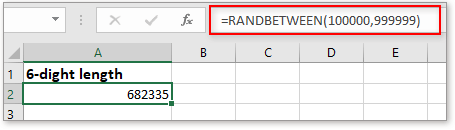
Número aleatório em um comprimento alterável com base na sua entrada
Em alguns cenários, você pode querer que o comprimento do número aleatório mude dinamicamente de acordo com o número que você digita em outra célula (por exemplo, você especifica "5" na célula A1 e aparece um número de 5 dígitos na célula A2). Você pode alcançar isso com a fórmula abaixo:
Selecione a célula A2 e digite esta fórmula:
Pressione Enter. Inicialmente, se A1 estiver vazio, a fórmula retornará em branco. Agora, sempre que você digitar um número (como 5 ou 9) na célula A1 e confirmar, um número aleatório com esse comprimento específico aparecerá na célula A2.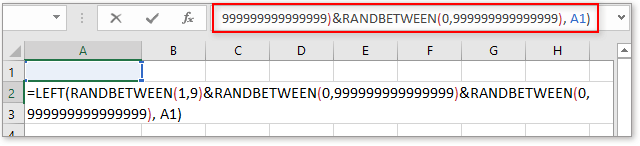
Observe que, como o comprimento é personalizável, valores muito grandes em A1 podem fazer com que a fórmula fique sem dígitos aleatórios ou não gere um resultado verdadeiramente aleatório. Na maioria das aplicações de senhas, 4-16 dígitos é prático.
Observação: A saída desta fórmula é atualizada sempre que a planilha recalcula, então, se você precisar que o valor permaneça inalterado, use Colar Valores após a geração.
Se sua aplicação exigir números aleatórios com um comprimento fixo, incluindo zeros à esquerda (por exemplo, para gerar códigos como 001542 em vez de 1542), você pode combinar as funções TEXTO e ALEATÓRIOENTRE. Essa abordagem é adequada para gerar números aleatórios em cenários onde o formato do número deve sempre ter um número consistente de dígitos, independentemente de quaisquer zeros à esquerda.
1. Em sua célula de destino (por exemplo, B1), insira a seguinte fórmula para gerar um número de 6 dígitos com zeros à esquerda:
=TEXT(RANDBETWEEN(0,999999),"000000")2. Pressione Enter. A célula exibe um número aleatório como texto com exatamente 6 dígitos, incluindo zeros à esquerda quando necessário (por exemplo, 000673).
Você pode ajustar os zeros na string de formato (por exemplo, "0000" para 4 dígitos, "00000000" para 8 dígitos). Para gerar vários códigos, arraste a fórmula para baixo para copiá-la para mais células.
Dica: Embora o resultado pareça um número, ele está formatado como texto. Se você precisar desses códigos como números sem zeros à esquerda, use a fórmula padrão ALEATÓRIOENTRE. Se você precisar que os códigos permaneçam estáticos, lembre-se de copiar e Colar Valores.
Análise de Cenário: Esta solução é ideal quando sua aplicação, como registro de conta na web, requer códigos com um comprimento específico e preserva a formatação com zeros à esquerda. Ela evita o comportamento comum do Excel onde os zeros à esquerda são descartados em formatos puramente numéricos.
Gerar múltiplos números aleatórios de uma vez usando fórmulas de matriz / SEQUÊNCIA / ALEATMATRIZ (Microsoft 365/2021)
Se você precisar gerar uma série ou lote de números aleatórios com o mesmo comprimento de dígitos, o Microsoft 365/2021 fornece funções avançadas que permitem gerar vários valores em uma única fórmula — útil para criar rapidamente uma coluna inteira de códigos aleatórios para importações, testes ou números de inventário.
Selecione sua célula superior esquerda (por exemplo, E1) e use esta fórmula para criar 10 valores de uma vez:
=TEXT(RANDBETWEEN(SEQUENCE(10,1,0,0),99999999),"00000000")Alternativamente, para maior eficiência no Microsoft 365/2021:
=TEXT(RANDARRAY(10,1,0,99999999,TRUE),"00000000")Esta fórmula preenche instantaneamente uma coluna com 10 números aleatórios únicos de 8 dígitos, mantendo os zeros à esquerda. Você pode ajustar os argumentos de linha/coluna para atender às suas necessidades de lote.
Precauções: Cada recálculo gerará novos valores. Use Colar Valores para manter os resultados fixos. Além disso, este método requer Microsoft 365/2021 ou posterior que suporte funções de matriz dinâmica.
Análise de Cenário: Conveniente para geração em massa de códigos, chaves de teste, PINs de acesso e casos em que você precisa de um grande conjunto de números aleatórios de uma vez.
Se você não só quer sequências de números aleatórios, mas também precisa de decimais aleatórios, inteiros dentro de um intervalo específico, ou até strings de texto aleatórias, datas, horas ou listas personalizadas, experimente a função Inserir Dados Aleatórios no Kutools para Excel. Este utilitário permite que você gere rapidamente uma variedade de dados aleatórios, com comprimento e intervalo de valores opcionais, para várias necessidades de automação de escritório.
Após a instalação gratuita do Kutools para Excel, siga estas etapas:
Selecione o intervalo de células onde você deseja dados aleatórios. Vá para Kutools > Inserir > Inserir Dados Aleatórios.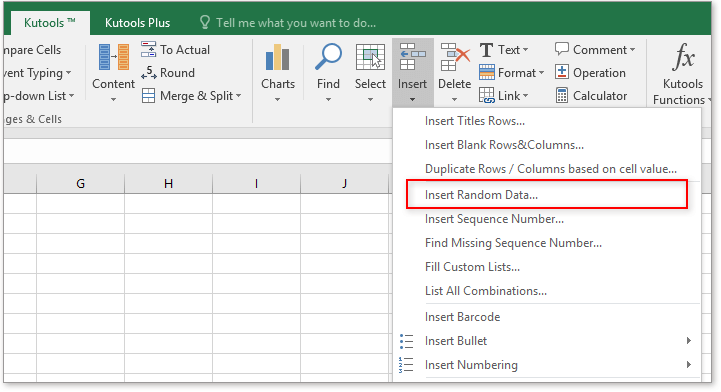
No diálogo Inserir Dados Aleatórios, selecione o tipo de dado desejado — número, decimal, data, hora, string ou lista personalizada. Especifique configurações como valor mínimo/máximo, comprimento de dígito ou conjunto de caracteres conforme necessário.
Inserir inteiros ou decimais aleatórios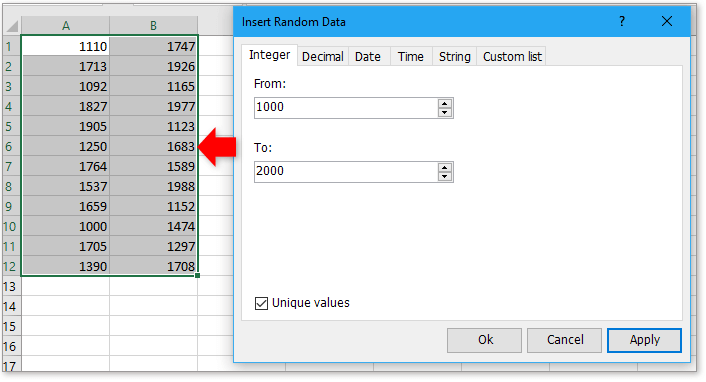
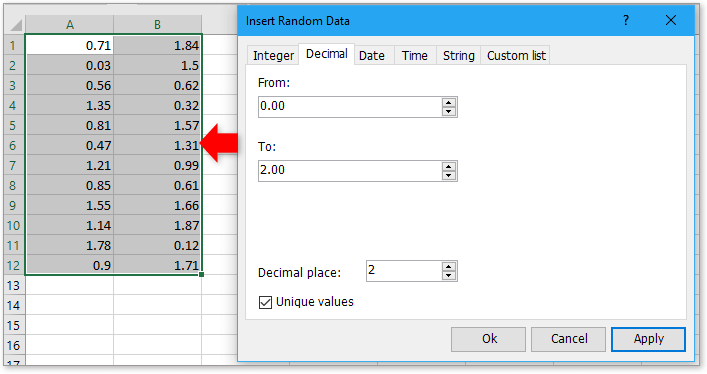
Inserir data ou hora aleatória

Inserir string aleatória ou lista personalizada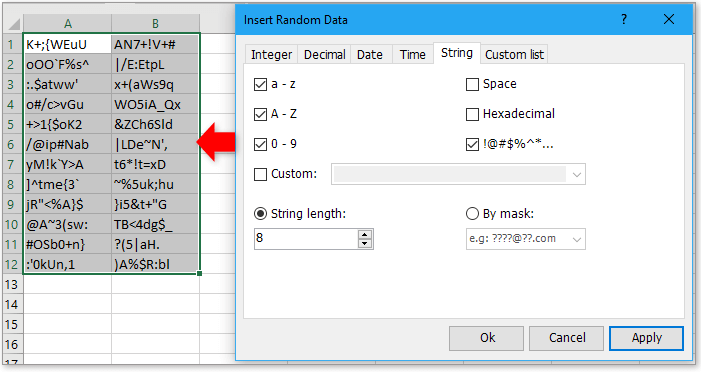
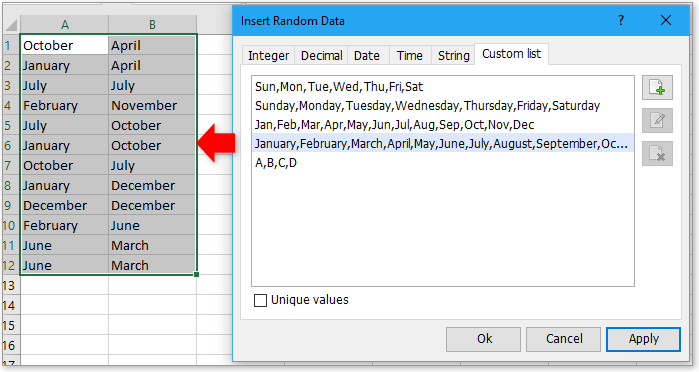
Você pode gerar dados estáticos em lote — uma vez inseridos, os valores aleatórios não mudam a menos que você execute a ferramenta novamente. Essa abordagem é particularmente útil para dados de teste, codificação, registros em massa e mais.
Vantagens: Nenhuma fórmula ou código necessário; altamente flexível e amigável ao usuário. Precaução: O Kutools é um add-in extra e deve ser baixado e instalado separadamente.
Clique para baixar arquivo de exemplo
Gerar número aleatório com uma média e desvio padrão específicos no Excel
Em alguns casos específicos, você pode querer gerar uma série de números aleatórios com base em uma média específica e desvio padrão. Como você poderia resolver rapidamente esse problema? Agora, este tutorial apresentará uma maneira de lidar com isso no Excel.
Gerar strings de caracteres aleatórios em um intervalo no Excel
Às vezes, você pode precisar gerar strings aleatórias em células, como diferentes senhas. Este artigo tenta mostrar algumas dicas para gerar diferentes strings aleatórias no Excel.
Gerar apenas números pares ou ímpares aleatórios no Excel
Neste tutorial, vou introduzir algumas fórmulas para ajudá-lo a gerar apenas números pares aleatórios ou apenas números ímpares aleatórios no Excel.
Gerar data aleatória entre duas datas rapidamente no Excel
Ao usar um arquivo do Excel, às vezes você deseja gerar datas aleatórias para algum propósito. Claro, você pode inserir a data manualmente uma a uma, mas se precisar inserir várias datas, esse método será demorado e entediante. Como gerar rapidamente uma data aleatória na Terra no Excel?
As Melhores Ferramentas de Produtividade para o Office
Kutools para Excel resolve a maioria dos seus problemas e aumenta sua produtividade em 80%
- Barra de Fórmulas Super (edite facilmente várias linhas de texto e fórmulas); Layout de Leitura (leia e edite facilmente um grande número de células); Cole em Intervalo Filtrado...
- Mesclar Células/Linhas/Colunas mantendo os dados; Dividir conteúdo de células; Combinar Linhas Duplicadas e Somar/Média... Prevenir Células Duplicadas; Comparar Intervalos...
- Selecionar Linhas Duplicadas ou Únicas; Selecionar Linhas em Branco (todas as células estão vazias); Super Localizar e Localização Difusa em Muitas Pastas de Trabalho; Seleção Aleatória...
- Cópia Exata de Múltiplas Células sem alterar a referência da fórmula; Criar automaticamente referências para várias planilhas; Inserir Marcadores, Caixas de Seleção e mais...
- Favoritar e Inserir rapidamente Fórmulas, Intervalos, Gráficos e Imagens; Criptografar Células com senha; Criar Lista de Correspondência e enviar emails...
- Extrair Texto, Adicionar Texto, Remover por Posição, Remover Espaço; Criar e Imprimir Estatísticas da Página de Dados; Converter entre o Conteúdo das Células e Comentários...
- Super Filtro (salvar e aplicar esquemas de filtro em outras planilhas); Classificação Avançada por mês/semana/dia, frequência e mais; Filtro Especial por negrito, itálico...
- Consolidar Pastas de Trabalho e Planilhas; Mesclar Tabelas com base em colunas-chave; Dividir Dados em Múltiplas Planilhas; Conversão em Lote de xls, xlsx e PDF...
- Agrupamento de Tabela Dinâmica por número da semana, dia da semana e mais... Mostrar Células Desbloqueadas, Bloqueadas por cores diferentes; Destacar Células Que Contêm Fórmula/Nome...

- Habilite a edição e leitura com guias no Word, Excel, PowerPoint, Publisher, Access, Visio e Project.
- Abra e crie vários documentos em novas abas da mesma janela, em vez de em novas janelas.
- Aumenta sua produtividade em 50% e reduz centenas de cliques de mouse para você todos os dias!
